如何把CAD平面线框倒入PROE
二维AutoCAD图转到ProE中进行三维处理的方法
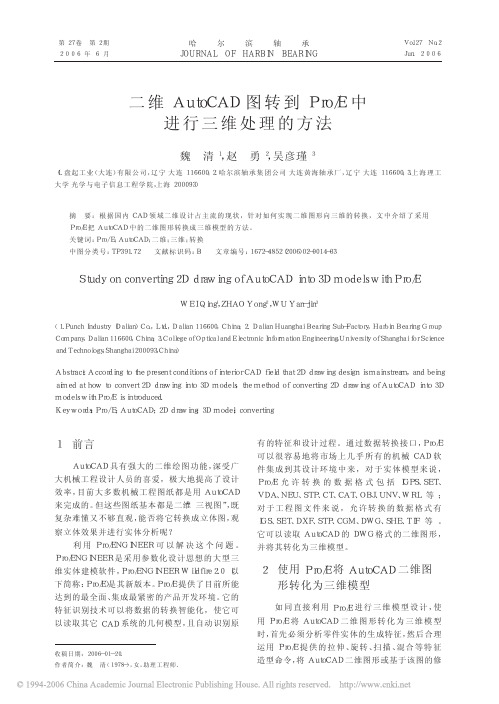
( a) 始用挡料块( AutoCAD 视图) ( b) 简化图形 图 6 始用挡料块 AutoCAD 视图及简化图形
由于 Pro/E 的特征识别技术, 可以很容易地 读取 AutoCAD 的二维图形, 作为旋转、拉伸、扫 描、混合的草图; 同时 AutoCAD 的普及率高, 大多 数人对其使用都很熟悉, 因此可以使用其为 Pro/E 绘制草图, 以解决机械设计从二维向三维的过渡 问题。对于在 AutoCAD 中绘制好的二维图形, 可 直接通过 Pro/E 轻松地进行到三维的转换, 从而避 免重复劳动, 提高设计效率。
先以 A 型圆凹模( 如图 1( a) 所示) 为例, 分析 AutoCAD 视图所表达的图形特点, 由于其是回转 类零件, 可以通过旋转草绘图生成。由于 CAD 图 形文件过于复杂, 其中的尺寸、基准、形位公差、粗 糙度符号等将影响 Pro/E 的处理。因此, 最好在 AutoCAD 中 , 将 需 要 转 换 的 A 型 圆 凹 模 1( a) 中 的主要部分, 即可通过回转构成实体模型的剖面 图, 复制到一边, 去除多余的部分, 如中心线、尺寸 线及数值、形位公差、剖面线等, 得到如图 1( b) 所 示的图形。
第 27 卷 第 2 期 2006 年 6 月
哈尔滨轴承
JOURNAL OF HARBIN BEARING
Vol.27 No.2 Jun. 2 0 0 6
二 维 AutoCAD 图 转 到 Pro/E 中 进行三维处理的方法
魏 清 1, 赵 勇 2, 吴彦瑾 3
(1. 盘起 工 业( 大连) 有 限 公司 , 辽 宁 大连 116600; 2. 哈 尔 滨轴 承 集 团公 司 大 连黄 海 轴 承厂 , 辽 宁 大 连 116600; 3.上 海 理 工 大学 光学与电子信息工程学院,上海 200093)
CAD3D实体如何导入PRO-E

如D图
如F图
5)再用CAD 格式输出命令export另存为SAT格式文档,选 择实体后存盘,但是避免用中文名称,可以 用数字或者英文 字母。
6)打开PRO-E 5.0 ,新建零件图,把缺省模板钩去掉, 用MMNS-PART公制单位。
7)点插入工具栏的共享数据,自文件下拉菜单
8)导入文件“CAD3D”SAT格式文件
CAD3D实体如何导入 PRO-E建模
欧阳勇 QQ:33879680
前 言 对于复杂的图形有些初学PROE的用户,绘图感到很吃累,而且画 图准确性得不到保证,能不能找到 一个快截而有行之有效的办法,加 快绘图速度,本章就列举一个简单 的图形做范例,希望对初学者能够 得到帮助!
1)首先,打开CAD2008软件,绘制如 下图形:
2)把主视图COPY复制出来,尺寸删除,用CAD面域命令 REGION分别建立8个面域,如下图:
3)然后用CAD差集命令SUBTRACT 用外形A 120*100减去 7个B形状尺寸:
4)然后用CAD命令拉伸EXTRUDE 对外形120*100 如D图 进行拉伸265, 用ROTATE3D 旋转命令(2点)45度旋转视图最佳位置,用HIDE进行消 隐如下F图:Βιβλιοθήκη 再点选此基准坐标系,再按确定。
9)针对坐标没有在工件中心,可以把把原坐标平面 隐藏重新建立建立坐标平面和坐标系
用CTRL键选择右键隐藏
自己重新建立坐标平面和坐标系
这样一份标准的PRO-E文档就建立了,自 己可以再存盘下PRT IGS STP等格式就可 以使用了。
CAD转换PROTEL
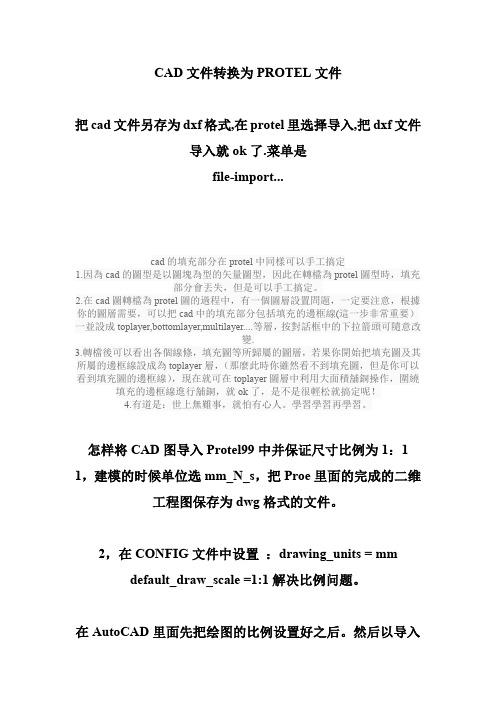
CAD文件转换为PROTEL文件把cad文件另存为dxf格式,在protel里选择导入,把dxf文件导入就ok了.菜单是file-import...cad的填充部分在protel中同樣可以手工搞定1.因為cad的圖型是以圖塊為型的矢量圖型,因此在轉檔為protel圖型時,填充部分會丟失,但是可以手工搞定。
2.在cad圖轉檔為protel圖的過程中,有一個圖層設置問題,一定要注意,根據你的圖層需要,可以把cad中的填充部分包括填充的邊框線(這一步非常重要)一並設成toplayer,bottomlayer,multilayer....等層,按對話框中的下拉箭頭可隨意改變.3.轉檔後可以看出各個線條,填充圖等所歸屬的圖層,若果你開始把填充圖及其所屬的邊框線設成為toplayer層,(那麼此時你雖然看不到填充圖,但是你可以看到填充圖的邊框線),現在就可在toplayer圖層中利用大面積舖銅操作,圍繞填充的邊框線進行舖銅,就ok了,是不是很輕松就搞定呢!4.有道是:世上無難事,就怕有心人。
學習學習再學習。
怎样将CAD图导入Protel99中并保证尺寸比例为1:1 1,建模的时候单位选mm_N_s,把Proe里面的完成的二维工程图保存为dwg格式的文件。
2,在CONFIG文件中设置:drawing_units = mm default_draw_scale =1:1解决比例问题。
在AutoCAD里面先把绘图的比例设置好之后。
然后以导入“块”的形式将保存的dwg文件导入,最后将导入的块“包札”。
再在AutoCAD中进行标注,尺寸就一致了。
3,要注意使工程图输出dwg或dxf文件不出现乱码,必需设置dxf_out_stroke_text为yes,以期解决中文名不显示的问题。
有时处理乱码问题的另一做法是,在Autocad命令行:style 之后设置那些陌生字体为您熟悉的汉字字体就好了。
4,PROE中字体改为仿宋体若没有仿宋体,去winC:\WINDOWS\Fonts中,将仿宋体拷贝到proe安装字体目录。
ProE文件的导入
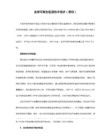
2、将PROE\SOLIDWORK中的图形导入gambit
将proe或solidwork中的图形以STEP或IGS的格式输出,导入gambit的操作同CAD导入相似。
补充:
(1)、面域可以把几条相交并闭合的线条合成为整个对象。合成以后就可以计算这个对象的周长和面积 等等相关参数,并可完成拖拽等动作。
(2)、面域命令在CAD绘图菜单下,单击面域命令并选择对象即可完成面域操作。
(3)、保存为sat文件:在CAD里---文件---输出---文件类型--SAT文件,文件名可任取,注意该文件名必须不含后缀sat,否则将找不到保存的文件。也可使用export命令输出。
字号入gambit
在CAD中将要导入的线段转化为面域,再保存为sat文件,就可在gambit中导入了。cad2004的sat版本太高,gambit可能不认,cad2000肯定行。
在gambit中file--import--ACIS,FORMAT选择ASIS,并选择下面的两个方框进行图形修复,选择文件,并单击Accept即可。
CAD 2D转为PROE 3D的方法
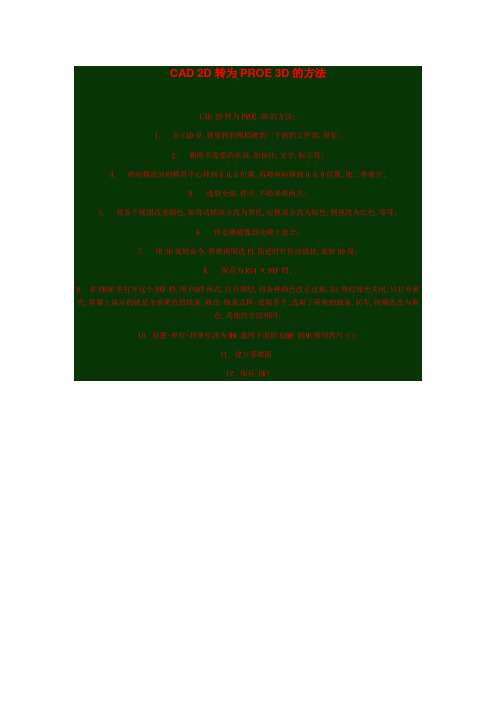
CAD 2D转为PROE 3D的方法
CAD 2D转为PROE 3D的方法:
1.在CAD里,将要转的图档拷到一个新的文件里,保存;
2.删除不需要的东西,如标注,文字,标示等;
3.将动模部分的模具中心移到0,0,0位置,再将座标移到0,0,0位置,使二者重合;
4.选取全部,炸开.不妨多炸两次;
5.将各个视图改变颜色,如将动模部分改为黄色,定模部分改为绿色,侧视改为红色,等等;
6.将定模镜像到动模上重合;
7.用3D旋转命令,将侧视图选PL面逆时针拉动做轴,旋转90度;
8.保存为R14 *.DXF档;
9.在PROE里打开这个DXF档,用PART形式,打开图层,将各种颜色改正过来.如,将红绿色关闭,只打开黄色,屏幕上显示的就是全部黄色的线条,修改-线条式样-选取多个,选取了所有的线条,回车,将颜色改为黄色.
其他的方法相同;
10.设置-单位-将单位改为MM,选用下面的SAME DIM(相同的尺寸);
11.建立基准面.
12.保存.OK!。
怎样将CAD图框导入NX图框
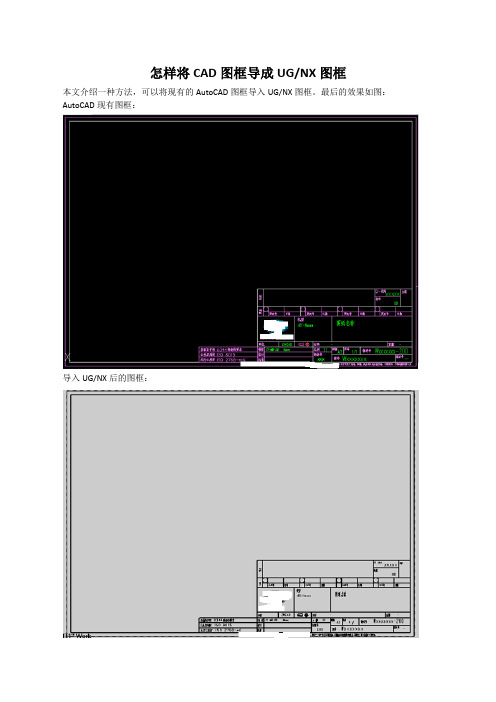
怎样将CAD图框导成UG/NX图框本文介绍一种方法,可以将现有的AutoCAD图框导入UG/NX图框。
最后的效果如图:AutoCAD现有图框:导入UG/NX后的图框:下面以A3图框为例,详细讲解步骤:一、UG/NX中新建模型,命名为“A3.prt”,也可以是其他任意名字,保存在UG/NX安装目录下任意新建的路径中。
这个路径作为图样文件的保存路径,以后建A0、A1等图框的图样时也保存在这里。
(注意路径中一定不能有中文、空格和点。
)二、在模型中,点击文件|导入|DXF/DWG,在打开的对话框中选择已有的AutoCAD图框,dwg或dxf格式均可。
三、导入后可能有的文字乱码,不过没关系,手动改一下好了,不要嫌麻烦,因为做好了图框以后就一劳永逸了。
改动的方法是:1.点击开始,进入制图环境;2.出现对话框后点取消;3.部件导航器中,删除Drawing下的所有sheet;4.双击乱码的文字进行修改,注意如果是汉字的话,需要有汉字字体,当然也可以删除乱码的文字后重新添加,点工具栏中的“注释”即可。
四、调到满意状态后,点击文件|选项|保存选项,在弹出的对话框中的“保存图样数据”中,选择“仅图样数据”。
此时点击保存,文件将保存为图样文件。
五、点击新建|图纸,选择一个系统自带的A3模板。
记下这个模板的名字。
六、打开后可以看到是西门子公司的图框,但我们不需要这个图框,在部件浏览器中将其删除。
七、部件浏览器中Drawing上点右键|“插入图纸页”,在弹出的对话框中选标准尺寸|A3。
八、菜单栏中格式|图样,调用图样,选择之前保存的图样文件A3.prt,之后一路确定,就能看到我们的图框了。
注意图框是以图样的形式存在的,不能选定,不可修改。
如果非要使一部分,如图纸名称、图号、物料号等可修改,可在前述第三.4步中,将要改的部分删掉,而在此步重新添加。
这样就可以选定、编辑了。
九、将此文件另存为A3_dwg.prt或其他任意名字,路径一定是:UN/NX安装目录\LOCALIZATION\prc\simpl_chinese\startup\。
CAD图形导入Coreldraw的方法

将CAD图形导入Corel draw的方法将CAD图形导入Corel draw的实用方法理论上Core ldraw可以绘制复杂的工程图和电子图等,但它的长处不在这里,这也许是Aut oCAD的拿手好戏。
但若要在Cor eldraw中制作图文并茂的文档,说明性的技术手册等,或者很多标注和填充图案的图形时,就要通过图形格式交换导入A utoCAD格式的文件。
经过个人的实践,初步找到了一种比较可行的方法。
在讲解此方法之前,首先要说明的是,理论上Core ldraw可以直接打开或导入*.DWG,*.DX F等格式的文件,但我曾尝试过,效果不理想。
就算是Auto CAD标准的图形交换格式文件(*.DXF文件),导入Corel draw中效果也不是很好,很难保持Aut oCAD文件的原貌,有时甚至面目全非。
这时你总不能用Coreld raw再一点点的描吧?如果转成位图格式导入,效果也不好,且文件体积太大。
那么我们先来试试下面的方法。
以AutoCA D R14和Cor eldraw 10为例,其基本思路是:AutoCAD ->DWG文件->导出成WMF文件->导入到Core ldraw中->进一步处理,转换为可编辑的矢量图形文件,只要在Core ldraw中处理好一切,可以导出成AI,PS,EPS等格式,就可以方便再做印前、印刷方面的工作。
好了,言归正传,先来看看这个比较“笨”但是很实用的一种方法吧。
1.在AutoCA D R14中绘制好图形,选工具(Tools)->系统配置(Prefere nces)->显示(Display)->颜色(Color),将背景色变成白色(否则贴入的图会带纯黑色背景),单击“OK”。
2.回到绘图窗口,就会发现背景已经成为白色。
二维CAD图转化成为PROE三维图的简便方法
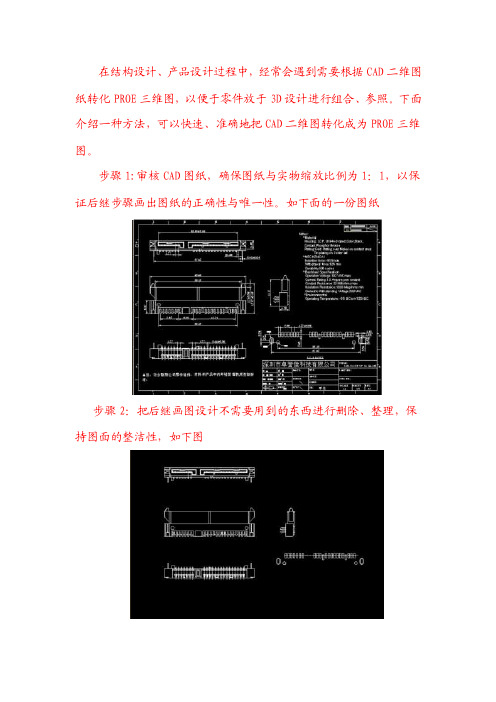
在结构设计、产品设计过程中,经常会遇到需要根据CAD二维图纸转化PROE三维图,以便于零件放于3D设计进行组合、参照。
下面介绍一种方法,可以快速、准确地把CAD二维图转化成为PROE三维图。
步骤1:审核CAD图纸,确保图纸与实物缩放比例为1:1,以保证后继步骤画出图纸的正确性与唯一性。
如下面的一份图纸
步骤2:把后继画图设计不需要用到的东西进行删除、整理,保持图面的整洁性,如下图
步骤3:在轴测图中,利用三维旋转对各图进行投影关系的旋转,方便和保证在PROE中进行绘画拉伸尺寸关系。
同时,把不同视图放于不同的层上并加以颜色,以示区别,方便在后继PROE绘图中辨认不同的线条尺寸。
最后,在图面上确定后继PROE的绘图中心,并加上坐标原点。
如下图
步骤4:把整理、旋转好的CAD图导入PROE中,并插入绘图平面,为下一步的绘图做好准备,如下图
步骤5:根据准备好的二维图,对不同视图面的线条进行3D设计,尺寸关系可以根据不同视图直接拉伸到选定的参照。
最终就可以绘制出完整的3D图,如下图
步骤6:把导入的绘图参照进行隐藏,保留所需的3D结构,保存图层状态,一个完整的3D零件结构就完成了,如下图。
如何将CAD引入PORE并且对齐坐标和恢复PROE误删除文件
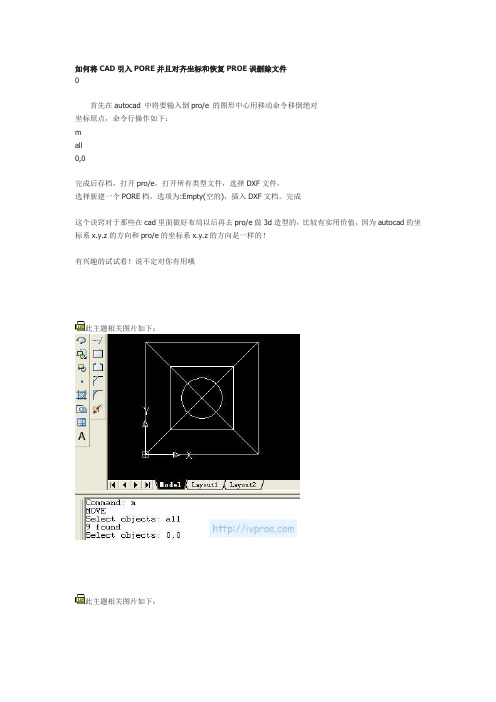
如何将CAD引入PORE并且对齐坐标和恢复PROE误删除文件
首先在autocad 中将要输入倒pro/e 的图形中心用移动命令移倒绝对
坐标原点,命令行操作如下:
m
all
0,0
完成后存档,打开pro/e,打开所有类型文件,选择DXF文件,
选择新建一个PORE档,选项为:Empty(空的),插入DXF文档。
完成
这个诀窍对于那些在cad里面做好布局以后再去pro/e做3d造型的,比较有实用价值,因为autocad的坐标系x.y.z的方向和pro/e的坐标系x.y.z的方向是一样的!
有兴趣的试试看!说不定对你有用哦
此主题相关图片如下:
此主题相关图片如下:
恢复PROE误删除的文件
当我们每次运行PROE时,系统都会自支生成trail.txt.#的轨迹文件(其中#为累计版本),该文件会记录所有的鼠标点击、键盘输入及文件调入,一直到退出或中断为止。
既然这个轨迹文件把我们的操作都记录下来了,那么它有什么用吗?答案是肯定的。
我们只需要把trail.txt.#重命名并去除#后缀,然后[功能]-->[播放轨迹/培训文件],就可以重现此轨迹文件的记录。
其实这并不是我们所需要的,我们是要用它来恢复文件,那么恢复文件的方法是:1.将轨迹文件重命名并去除#后缀;2.用记事本打开此文件,找到最后一个#DONE,然后把其后的所有内容删掉;3.最后在PROE中调用[功能]-->[播放轨迹/培训文件],打开此文件,成功生成后保存即可。
将AUTOCAD图形导入ProE的方法

将AUTOCAD图形导入ProE的方法
首要任务,确认AUTOCAD的图形正确性。
有没有假尺寸,比例是不是1:1,投影方向有沒有错,是第一角还是第三角的画法,中心线和圆心有没有重合。
一、处理CAD的图形
1.将有用的线条集中复制到一个新文档中;
2.删除尺寸线,图框,一些重复绘制的虚线,中心线;
3.找出中心点,以中心点为基点移动全图到0,0。
4.判断好投影的视角关系再将各个视图用rotate3d命令旋转成第一视角;
5.保存为2000版的dxf格式,确保ProE可以打开。
二、用MASCAM转换(也可以在ProE的草绘环境下直接调用各个单独的视图)
1.用MASCAM打开dxf文档;
2.另存为iges文档。
三、进入ProE
1.新建mmns文档;
2.点曲线按钮,来自文件,选取原有坐标系;
3.完成。
CAD如何导入Revit

CAD如何导入Revit导入:导入CAD图形时,需定位到坐标原点,可以通过带基点复制实现。
同时导入时应注意“单位(mm)”和“原点到原点”两选项的勾选。
CAD文件导入Revit时有专门的指令,“插入”选项下的“链接cad”和导入cad“两个指令都可以。
至于这两个命令的区别也是有的,链接cad的话,还保持着关系(被链接文件做了修改,能同时反映在revit文件里);导入cad的话,就成了revit里的一构建,没上述的关系存在。
删除:如果是直接导入的那就直接选中删除;如果是链接的,那就在“管理-管理项目-管理链接”下删除。
W,然后只显示你的CAD图形,之后删除掉就好。
经分解的可能需要手动删掉线条。
实例:在网球中心项目中绘制看台墙的时候发现导入的CAD很乱,Revit系统默认将CAD有一些隐藏的图层也显示出来。
这样想绘制某个固定类型的时候导入的CAD很乱如图:下面我来将我在网球中心项目中绘制墙时将导入CAD进行简单化的过程:1.首先将导入的CAD图打开:在CAD图中没有导入Revit中的图形,先将块炸开来就得到了Revit中CAD的效果了。
然后选在CAD中选择在Revit无需显示的线,看线所在的图层如图:然后去Revit里面调出可见性窗口如图:将你导入的CAD图展开找到CAD中的那个图层CC-seat-all$0$SEAT-SPEC:如此操作将不要的图层都关闭。
我在绘制墙时最终在Revit中CAD的显示如图:编辑:无论是导入的还是通过链接的CAD文件在Revit中只能通过可见性/图形(命令:VG)经行图层的显示控制,包括是否显示和显示替换,不能像CAD中进行绘制性质的编辑,如果经常需要需要修改你导入的CAD文件,建议选择链接而不是导入命令,这样在CAD下修改并保存后重新启动revit打开你的包含有CAD的项目文件时里面的CAD文件也会自动更新的。
欢迎您的下载,资料仅供参考!致力为企业和个人提供合同协议,策划案计划书,学习资料等等打造全网一站式需求。
Proe教程-如何将CAD图形导入到proe中
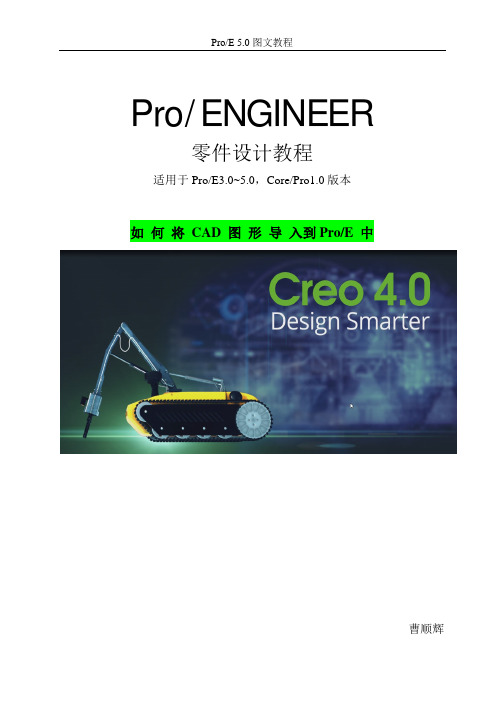
Pro/E 5.0图文教程
Pro/ENGINEER
零件设计教程
适用于Pro/E3.0~5.0,Core/Pro1.0版本
如何将CAD 图形导入到Pro/E 中
曹顺辉
在日常的设计工作中,有时候需要把CAD图形导入PROE中。
比如一些复杂的曲线,复杂的零件截面等等。
这些图像如果在PROE软件中绘制会特别麻烦,所以熟悉掌握将CAD图形导入PROE中的方法和步骤特别重要。
1、首先建议将需要插入的CAD图形保存为低版本的dxf格式,文件名采用英文字母,这样会避免出现一些不必要的错误和麻烦。
2、启动proe软件,新建文件,选择草绘命令,进入草绘环境后,选择下拉菜单【草绘】-【数据来自文件】-【文件系统】命令,系统弹出【打开】文件对话框,选择要插入的CAD文件,然后点击【确定】。
3、用鼠标在图形显示区中点击,放置需要插入的图形。
此时系统弹出
【移动和调整大小】对话框。
如图所示。
如果需要保持原来图形的尺寸不变,可以将缩放值设置为1,然后点击对话框中的确定按钮,完成图形文件的导入。
4、这里有一点要注意,有时在插入图形文件后,会在图形上会显示很多灰色的尺寸,这些尺寸就是所谓的【弱尺寸】。
如果不需要显示【弱尺寸】,可以在配置文件config中,将选项sketcher_disp_weak_dimensions的值设置为no即可。
DXF和DWG工程图输入proe配置和处理方法

z 当文件选项(config.pro)intf_in_use_template_models 设置为 no 时,导入外来数据不使 用模板,那么导入数据所生成的绘图文件(*.drw)的绘图选项将由 drawing_setup_file 这个选项所指定的绘图设置文件来控制,绘图文件的单位系统由绘图文件中的绘图选 项 drawing_units 来决定,它的取值可以是 inch、foot、mm、cm、m。
无维网IceFai原创教程 【要点】文件输入需要指定正确的颜色和字体映射才能最大程度保持原始数据,而这需要通过 一个预输入的过程来查看正确的颜色和字体对应情况并在第二次的真正输入中选择 正确的对应关系。 但现在还不能确定输入的文件是否“正确”,如果前面在输入前的设置不正确,那么输入 后的文件单位系统很可能和原来的不一致,因为在文件输入前有时用户是不知道或不能确定要 导入的外来 DXF 文件所采用的单位系统的。所以在输入后,用户有必要进行必要的核对,核 对的方法很简单,找一个已有的长度尺寸进行相同的标注,首先看两者的数值是否一致,如果 不一致表明单位系统不匹配,如图 1-13 所示,这种情况是在用户新建一个绘图文件然后通过 “插入”→“共享数据”的方式进行导入的,修正方法可以根据输入的结果推出原始 DXF 文 件使用的单位系统,然后修改绘图文件的单位系统与之匹配再重新导入,如果当前绘图文件的 单位是 inch,那么可以推出原始 DXF 文件使用的是 mm 作为长度单位,因为 3.78×25.4=96。
目录:ch01\1-1-1\)。
CAD图形或表格复制到、ECELPDFCDR的步骤

一、CAD 图形或表格复制到WORD、EXCEL 的步骤1、更改CAD 系统变量WMFBKGND 值为OFF,使CAD 背景为透亮,假设想让复制的图形是黑白的,可以在图层治理器里面把图层颜色改为白色〔7 号〕;2、选择需要复制的图形,用“复制”工具进展复制;3、切换到WORD 或EXCEL,激活需要粘贴的区域,然后选择“编辑”—“粘贴”;4、粘贴最初的效果如以以下图;5、利用“图片裁剪”把图形空白区域剪掉,然后用拖对角的方法把图形缩放到适宜的大小;6、裁剪和缩放后的效果如以以下图;7、如图形需要修改,可按以以下图的方法回到CAD 进展修改即可;复制到EXCEL 的方法也同上。
二、WORD、EXCEL 图形或表格复制到CAD 的步骤1、选择需要复制的图形或表格,用“复制”工具进展复制;2、切换到CAD 程序,然后选择“编辑”—“选择性粘贴”;3、选择粘贴为“AutoCAD图元”,这样做的目的是粘贴后可以在CAD 里编辑;4、选择粘贴插入点,粘贴后效果如以以下图;5、粘贴后的线条或文字可以在CAD 直接编辑,如以以下图;CAD 到Office 补充几点:CAD 图粘贴到Word、Excel、PowerPoin t、Publisher 都可以用这个方法。
1、线条宽度——建议承受多段线设定线条宽度,由于线宽粘贴后宽度只有宽窄两种,不美观;2、比例问题——假设有可能,尽量承受1:1 绘制,这里的1:1 是打印比例,也就是需要打印为10mm 的,就绘制成10 个图形单位,这样既可以把握出图比例,又可以把握线条宽度;3、背景颜色——2023 可以在布局空间〔一般布局空间的背景是白色〕复制,2023、2023、2023 直接复制就行了,无需修改背景颜色实际工作中,文件的传递通常会转化成PDF 格式,缘由是PDF 安全、通用。
在自己的工作中,通常需要做产品的尺寸图纸给客人,大局部状况下,我都是直接转化成*.wmf 的图片格式,便利、快捷、有用、不失真,但是不便利打印,所以,客人还是更宠爱PDF 格式的。
CAD 与PROE图形的转换
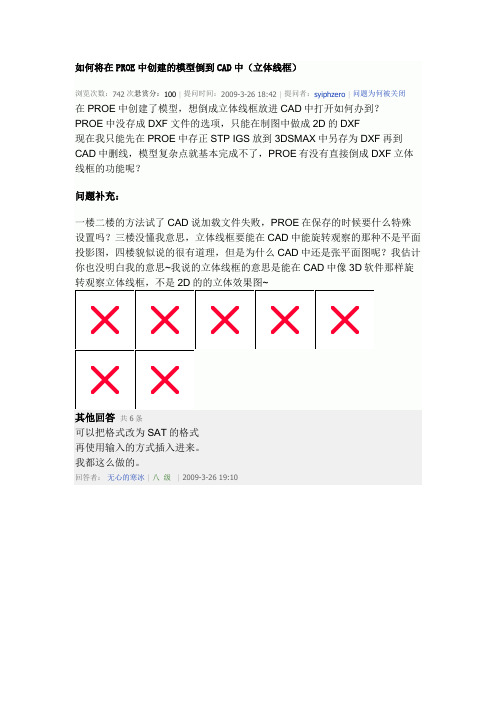
如何将在PROE中创建的模型倒到CAD中(立体线框)浏览次数:742次悬赏分:100|提问时间:2009-3-26 18:42 |提问者:syiphzero|问题为何被关闭在PROE中创建了模型,想倒成立体线框放进CAD中打开如何办到?PROE中没存成DXF文件的选项,只能在制图中做成2D的DXF现在我只能先在PROE中存正STP IGS放到3DSMAX中另存为DXF再到CAD中删线,模型复杂点就基本完成不了,PROE有没有直接倒成DXF立体线框的功能呢?问题补充:一楼二楼的方法试了CAD说加载文件失败,PROE在保存的时候要什么特殊设置吗?三楼没懂我意思,立体线框要能在CAD中能旋转观察的那种不是平面投影图,四楼貌似说的很有道理,但是为什么CAD中还是张平面图呢?我估计你也没明白我的意思~我说的立体线框的意思是能在CAD中像3D软件那样旋转观察立体线框,不是2D的的立体效果图~其他回答共6条可以把格式改为SAT的格式再使用输入的方式插入进来。
我都这么做的。
回答者:无心的寒冰|八级| 2009-3-26 19:10很简单,粗说就是格式改为SAT,然后插入输入方式,还不知道的话具体步骤找我吧回答者:魔血啸神|二级| 2009-3-26 19:31proe的3D线框模型和着色可以切换。
首先在绘图中插入一般视图这一步你已经可以完成(你的描述)但是一定要是标准视图或者是缺省试图方向。
才可以是3D的显示否则就是2D的投影试图。
之后直接保存成DXF格式就可以在CAD里打开。
这里注意三点:1: 再插入试图之前必须修改单位和视角1.proejection_type:fitst_angle 视图第一视角2: drawing_units设置绘图单位为毫米:“mm”3. 确定是线框。
回答者:宋建新1976|六级| 2009-3-27 08:57采用ProE打开你的模型,然后点击文件——新建——绘图——确定——选择纸张类型——确定——插入——绘图视图——一般——点击你所要放置的位置——确定。
如何快速、准确把CAD二维图转化为PORE三维图

如何快速、准确把CAD二维图转化为PORE三维图
在结构设计、产品设计过程中,经常会遇到需要根据CAD二维图纸转化PROE三维图,以便于零件放于3D设计进行组合、参照。
下面介绍一种方法,可以快速、准确地把CAD二维图转化成为PROE三维图。
步骤1:审核CAD图纸,确保图纸与实物缩放比例为1:1,以保证后继步骤画出图纸的正确性与唯一性。
如下面的一份图纸
步骤2:把后继画图设计不需要用到的东西进行删除、整理,保持图面的整洁性,如下图
步骤3:在轴测图中,利用三维旋转对各图进行投影关系的旋转,方便和保证在PROE中进行绘画拉伸尺寸关系。
同时,把不同视图放于不同的层上并加以颜色,以示区别,方便在后继PROE绘图中辨认不同的线条尺寸。
最后,在图面上确定后继PROE的绘图中心,并加上坐标原点。
如下图
步骤4:把整理、旋转好的CAD图导入PROE中,并插入绘图平面,为下一步的绘图做好准备,如下图
步骤5:根据准备好的二维图,对不同视图面的线条进行3D设计,尺寸关系可以根据不同视图直接拉伸到选定的参照。
最终就可以绘制出完整的3D图,如下图
存图层状态,一个完整的3D零件结构就完成了,如下图。
